Болтовой преднатяг - специфический вид нагрузки, который возникает при затяжке болтов и шпилек - в теле болта/шпильки возникают растягивающие напряжения. Средствами CAE смоделировать преднатяг возможно двумя путями, первый из которых - прямое моделирование резьбового соединения с учетом контакта в витках и резьбы и поворота гайки/болта, что является неоправданно ресурсоемкой процедурой. Второй вариант - инженерный подход - когда растягивающие напряжения создаются путем разрезания болта пополам и прикладывания сил на поверхности отсечения, тем самым создавая взаимопроникновение половинок болта самого в себя. Для реализации данного типа нагружения в Fidesys используется такой тип контакта как "связанный по нормали".
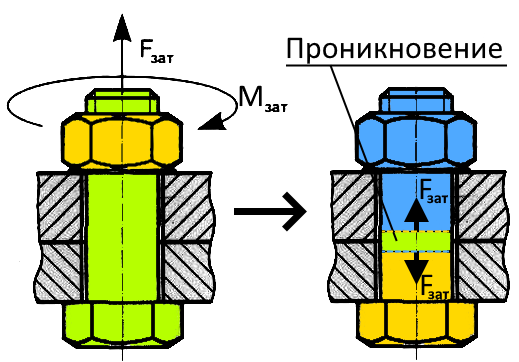
Построение геометрической модели. Создание модели болт
Создайте цилиндр высотой 0.02 и радиусом 0.05. Для этого на панели команд выберите модуль построения геометрии Режим - Геометрия, Объект - Объем, Действие - Создать. Из списка геометрических примитивов выберите Цилиндр и задайте требуемые параметры. Нажмите Применить.

Разрежьте цилиндр на две части горизонтально. На панели команд выберите Режим - Геометрия, Объект - Объем, Действие - Разрез. Из выплывающего списка выберите Координатная плоскость и задайте необходимые параметры. Нажмите Применить.
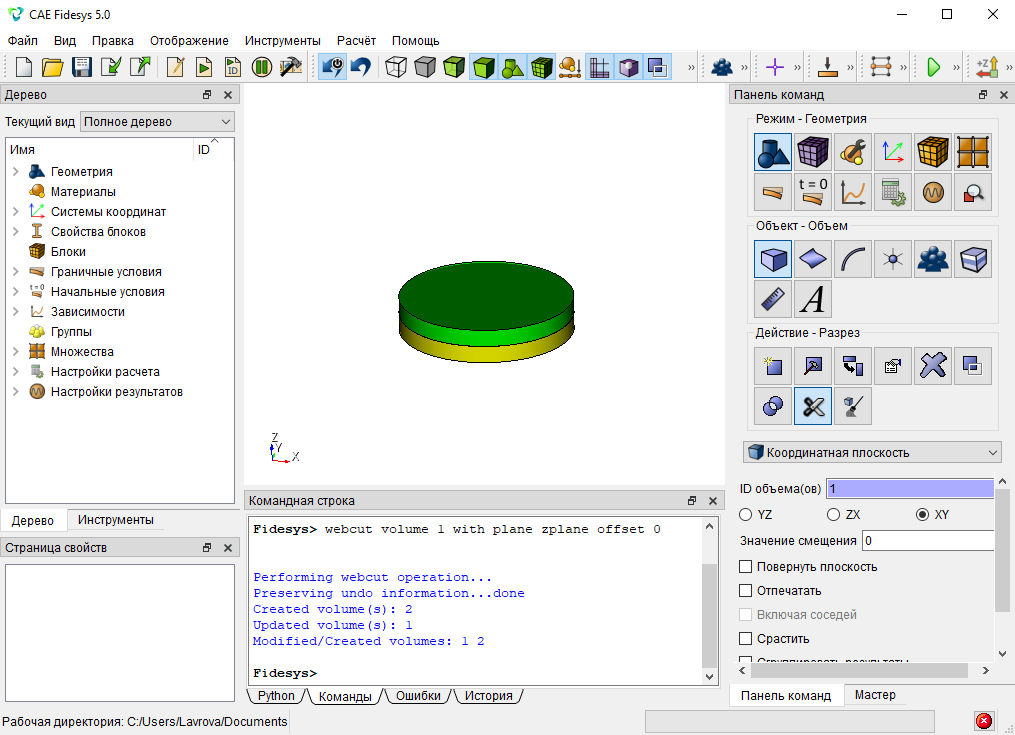
Разрежьте объемы цилиндров на две части в плоскости x. На панели команд выберите Режим - Геометрия, Объект - Объем, Действие - Разрез. Из выплывающего списка выберите Координатная плоскость и задайте необходимые параметры. Нажмите Применить.
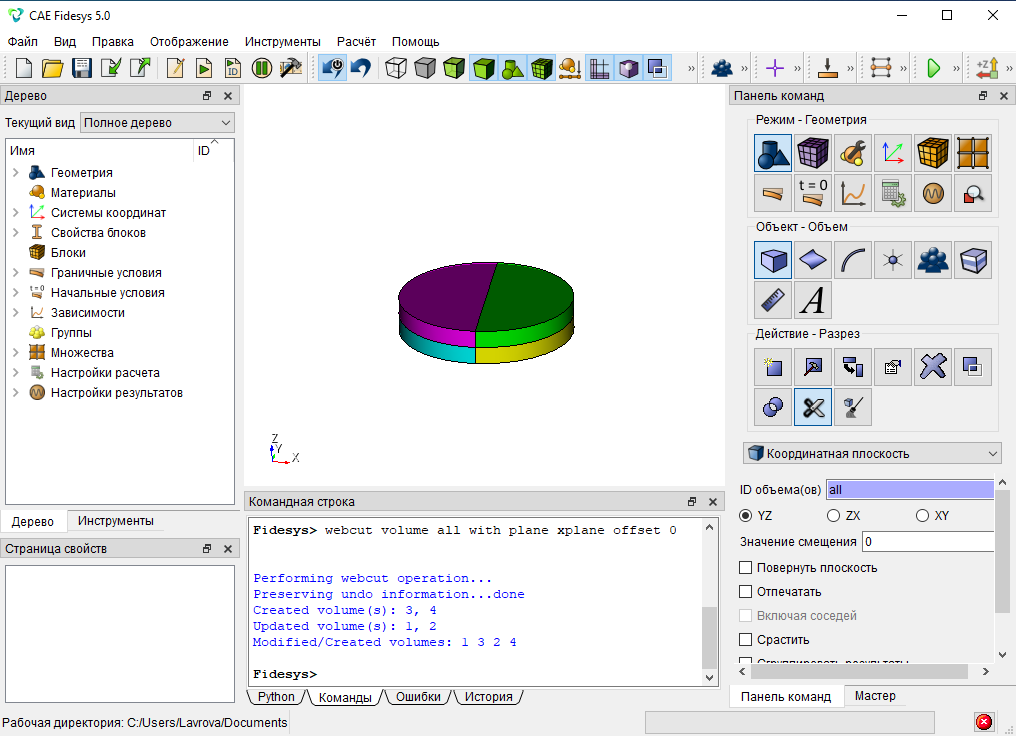
Разрежьте полученные объемы на две части в плоскости y. На панели команд выберите Режим - Геометрия, Объект - Объем, Действие - Разрез. Из выплывающего списка выберите Координатная плоскость и задайте необходимые параметры. Нажмите Применить.
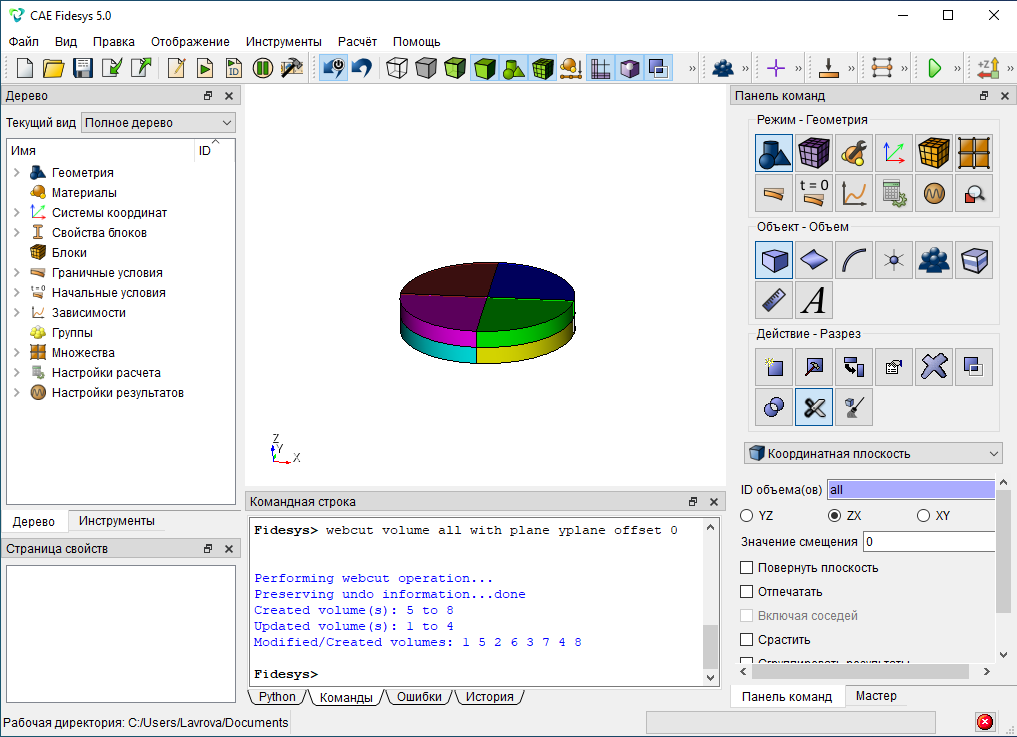
Удалите объемы 7 8 3 4 1 2, чтобы осталась четверть геометрии. На панели команд выберите Режим - Геометрия, Объект - Объем, Действие - Удалить. Задайте необходимые параметры. Нажмите Применить.
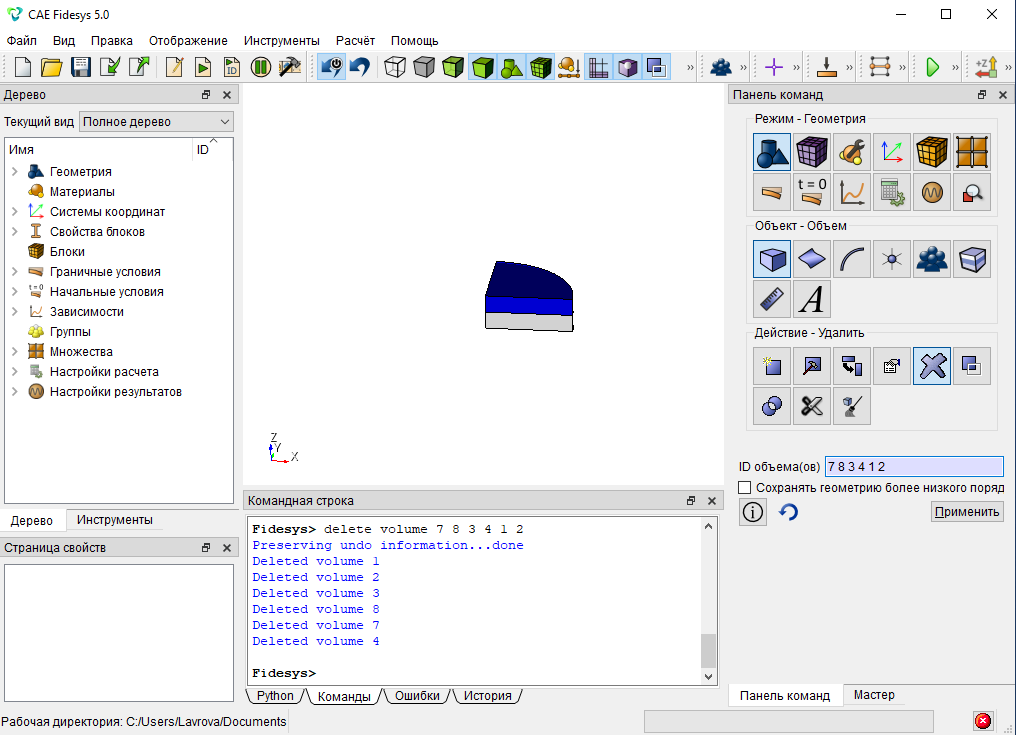
Создайте новый цилиндр высотой 0.02 и радиусом 0.005. Для этого на панели команд выберите модуль построения геометрии Режим - Геометрия, Объект - Объем, Действие - Создать. Из списка геометрических примитивов выберите Цилиндр и задайте требуемые параметры. Нажмите Применить.
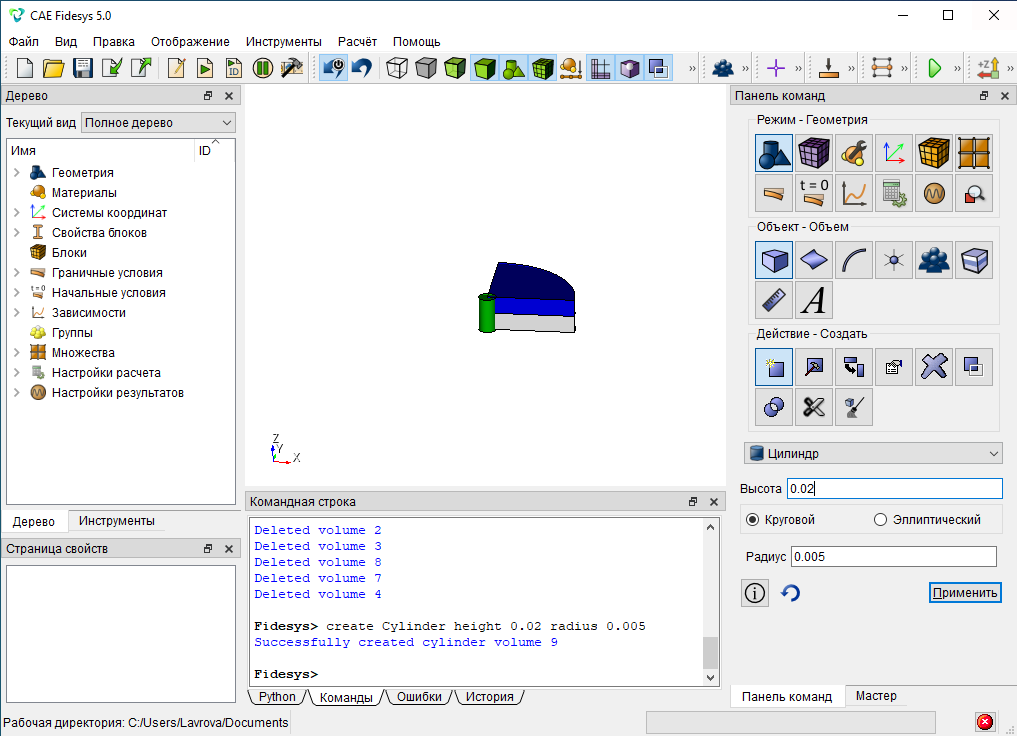
Переместите новый цилиндр. На панели команд выберите Режим - Геометрия, Объект - Объем, Действие - Преобразовать. Из выплывающего списка выберите Переместить. Задайте требуемые параметры. Нажмите Применить.
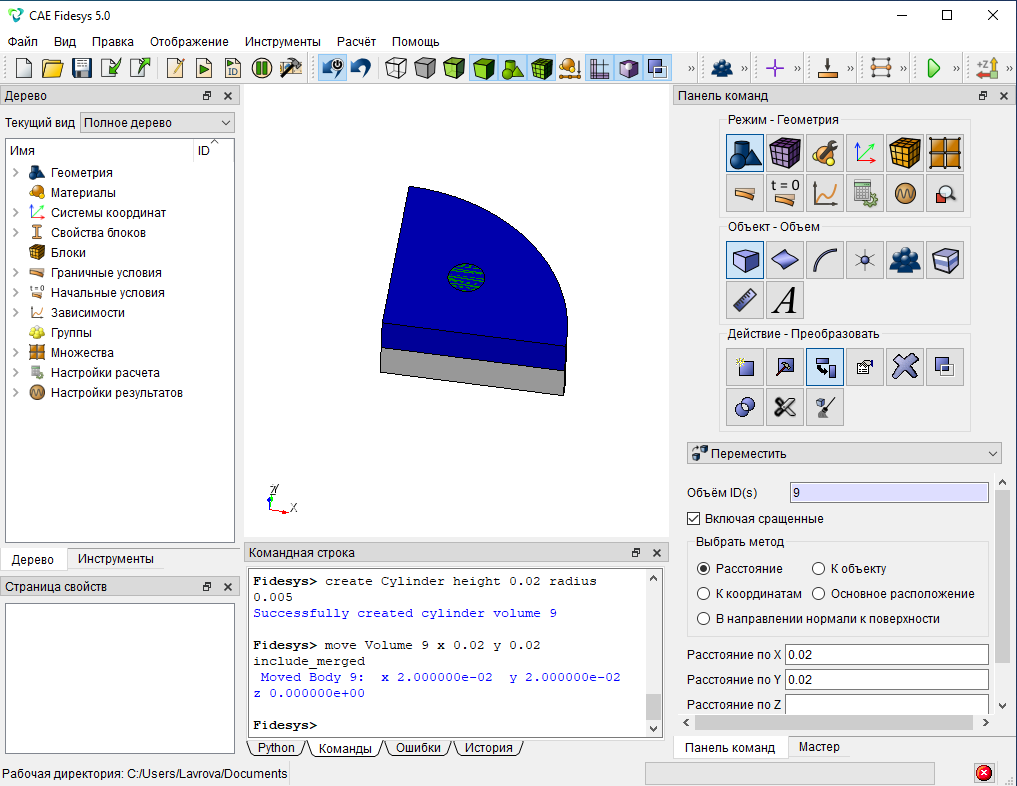
Скопируйте новый цилиндр. На панели команд выберите Режим - Геометрия, Объект - Объем, Действие - Создать. Из выплывающего списка выберите Копировать с изменениями и задайте требуемые параметры. Нажмите Применить.
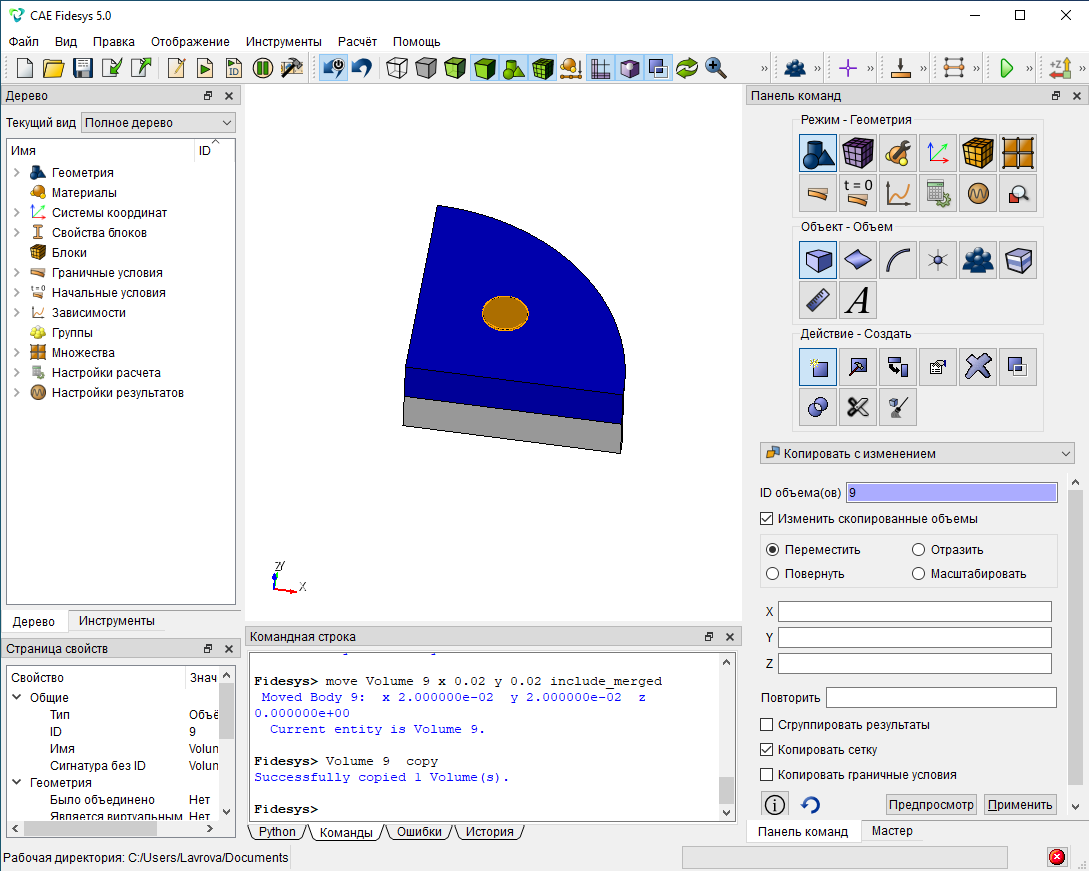
Вычтите новый цилиндр из двух четвертинок. На панели команд выберите Режим - Геометрия, Объект - Объем, Действие - Логические операции. Из выплывающего списка выберите Вычесть и задайте требуемые параметры. Нажмите Применить.
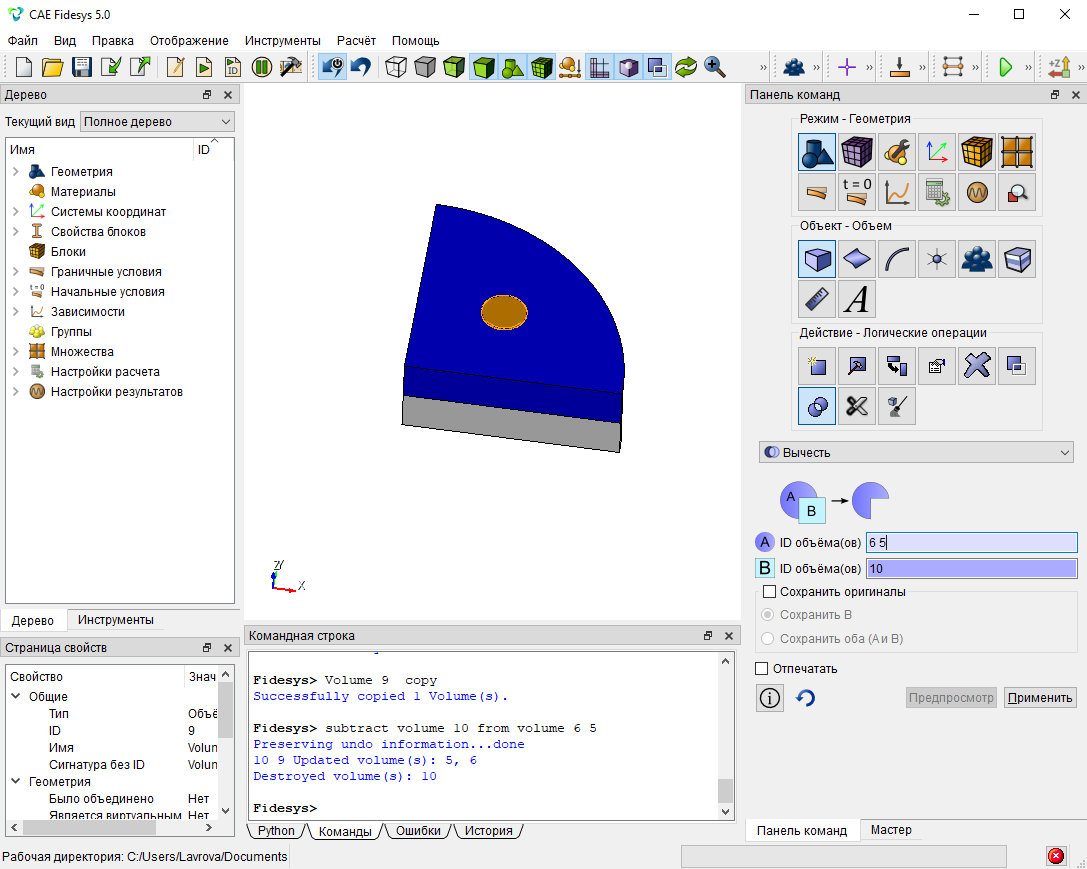
Создайте цилиндр высотой 0.015 и радиусом 0.01. Для этого на панели команд выберите модуль построения геометрии Режим - Геометрия, Объект - Объем, Действие - Создать. Из списка геометрических примитивов выберите Цилиндр и задайте требуемые параметры. Нажмите Применить.

Разрежьте объем цилиндра 11 на две части в плоскости z. На панели команд выберите Режим - Геометрия, Объект - Объем, Действие - Разрез. Из выплывающего списка выберите Координатная плоскость и задайте необходимые параметры. Нажмите Применить.

Переместите верхнюю часть цилиндра. На панели команд выберите Режим - Геометрия, Объект - Поверхность, Действие - Преобразовать. Из выплывающего списка выберите Переместить и задайте необходимые параметры.

Переместите нижнюю часть цилиндра. На панели команд выберите Режим - Геометрия, Объект - Поверхность, Действие - Преобразовать. Из выплывающего списка выберите Переместить и задайте необходимые параметры.
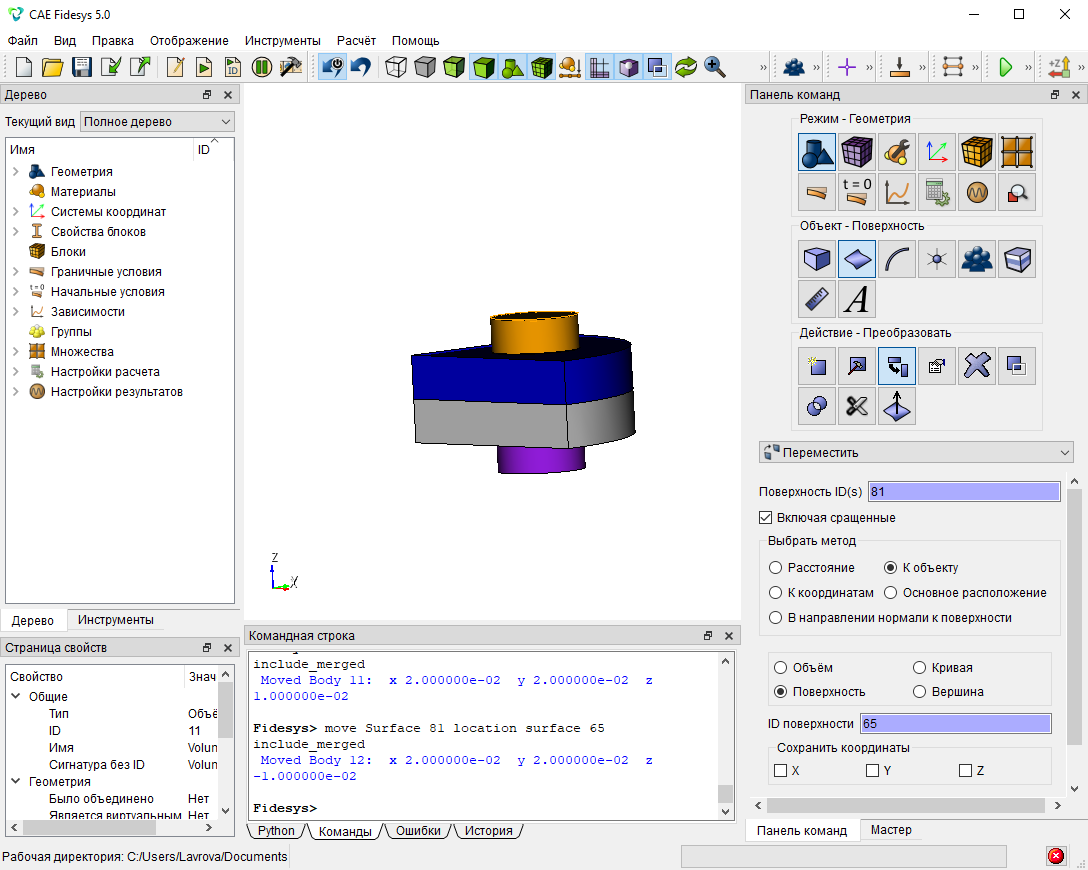
Отпечатайте и срастите цилиндры 11 9 12. На панели команд выберите Режим - Геометрия, Объект - Объем, Действие - Отпечатать/срастить. Из выплывающего списка выберите Отпечатать и срастить и задайте необходимые параметры.
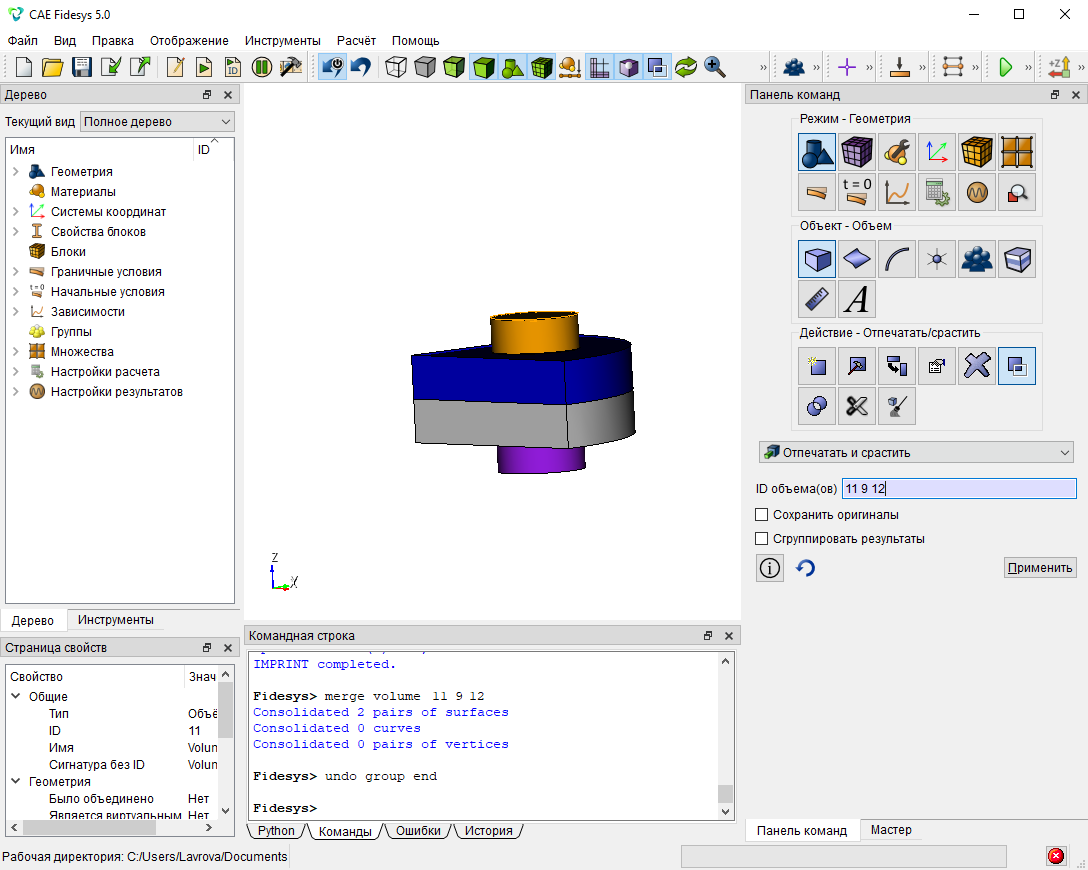
Разрежьте объем внутреннего цилиндра 9 на две части в плоскости z. На панели команд выберите Режим - Геометрия, Объект - Поверхность, Действие - Разрез. Из выплывающего списка выберите Координатная плоскость и задайте необходимые параметры. Нажмите Применить.
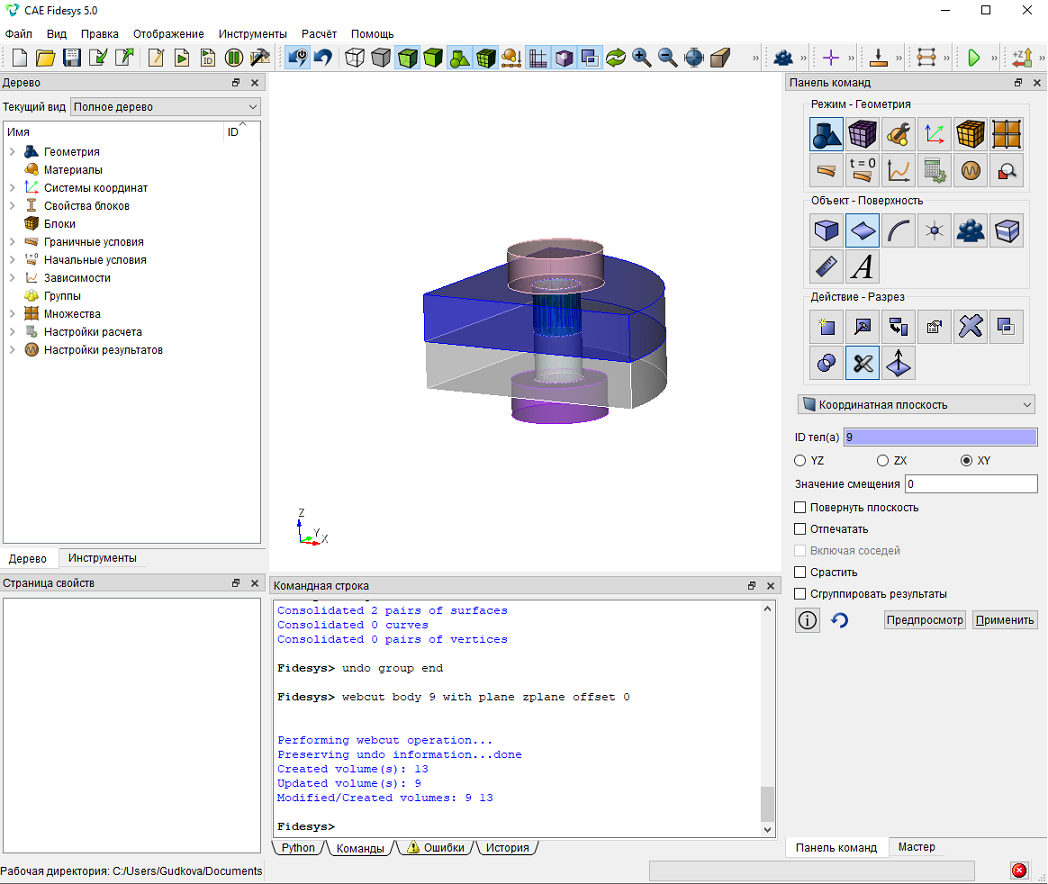
Построение сетки
Создайте сетку на объемах. На панели команд выберите Режим - Сетка, Объект - Объемная, Действие - Интервалы. Из выплывающего списка выберите Автоматический размер и задайте необходимые параметры. Нажмите Задать размер, Построить сетку.
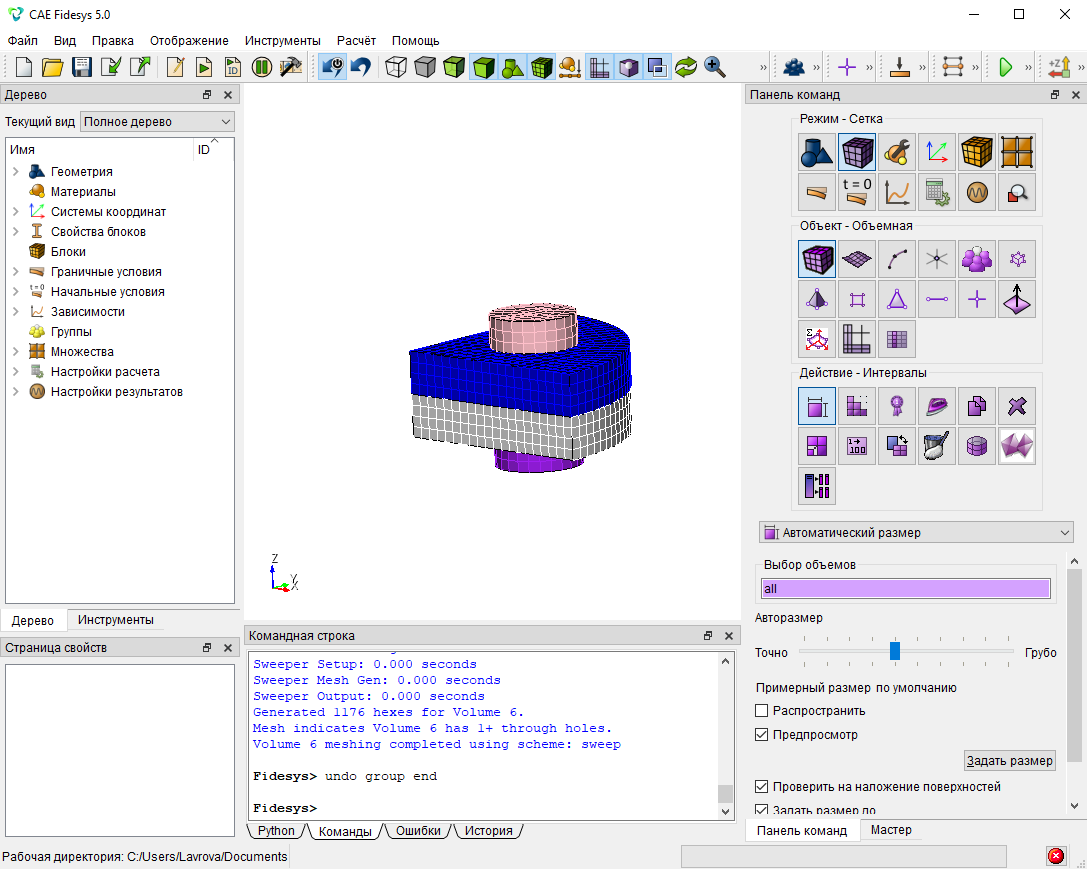
Задание материала и свойств блоков
Задайте материал. На панели команд выберите Режим - Материал, Объект - Управление материалами. В колонке "Импортированный материал" дважды нажмите на Углеродистая сталь. Нажмите Применить.

Создайте блок для фланца. На панели команд выберите Режим - Блоки, Объект - Блок, Действие - Добавить сущность в блок. Задайте нужные параметры. Нажмите Применить.
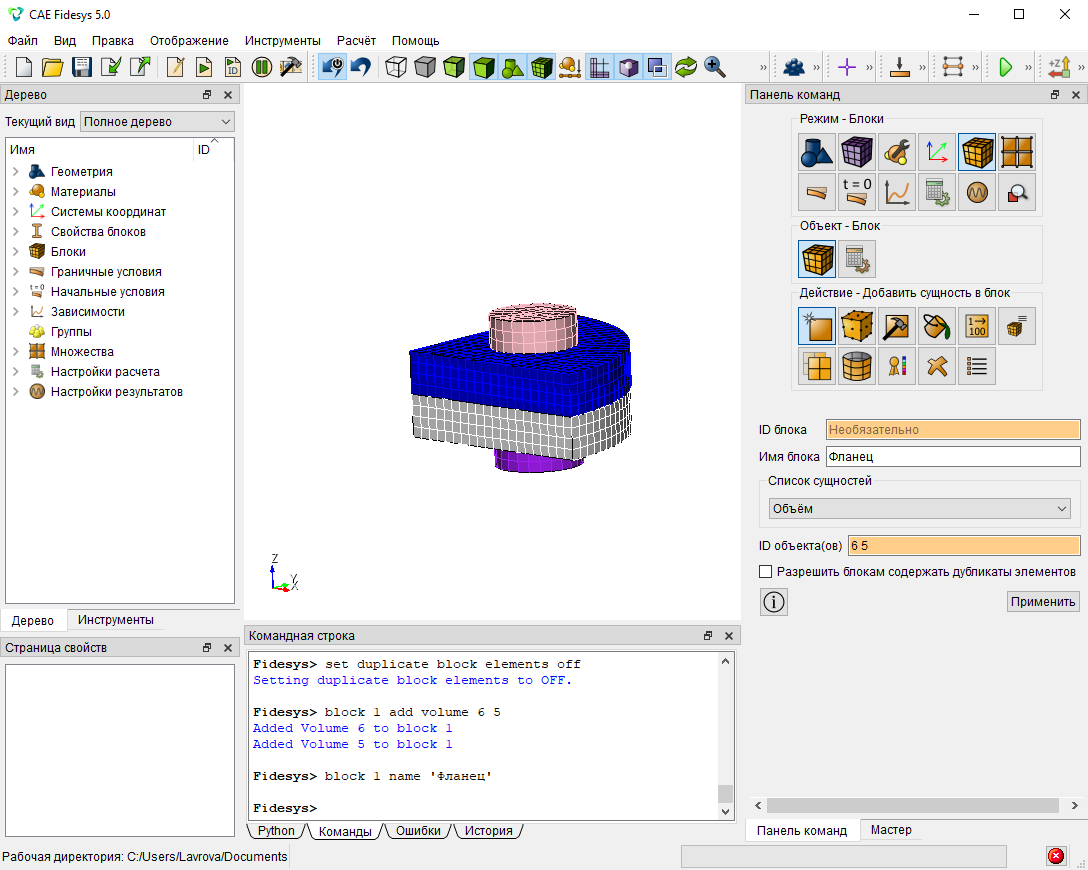
Создайте блок для болта. На панели команд выберите Режим - Блоки, Объект - Блок, Действие - Добавить сущность в блок. Задайте нужные параметры. Нажмите Применить.
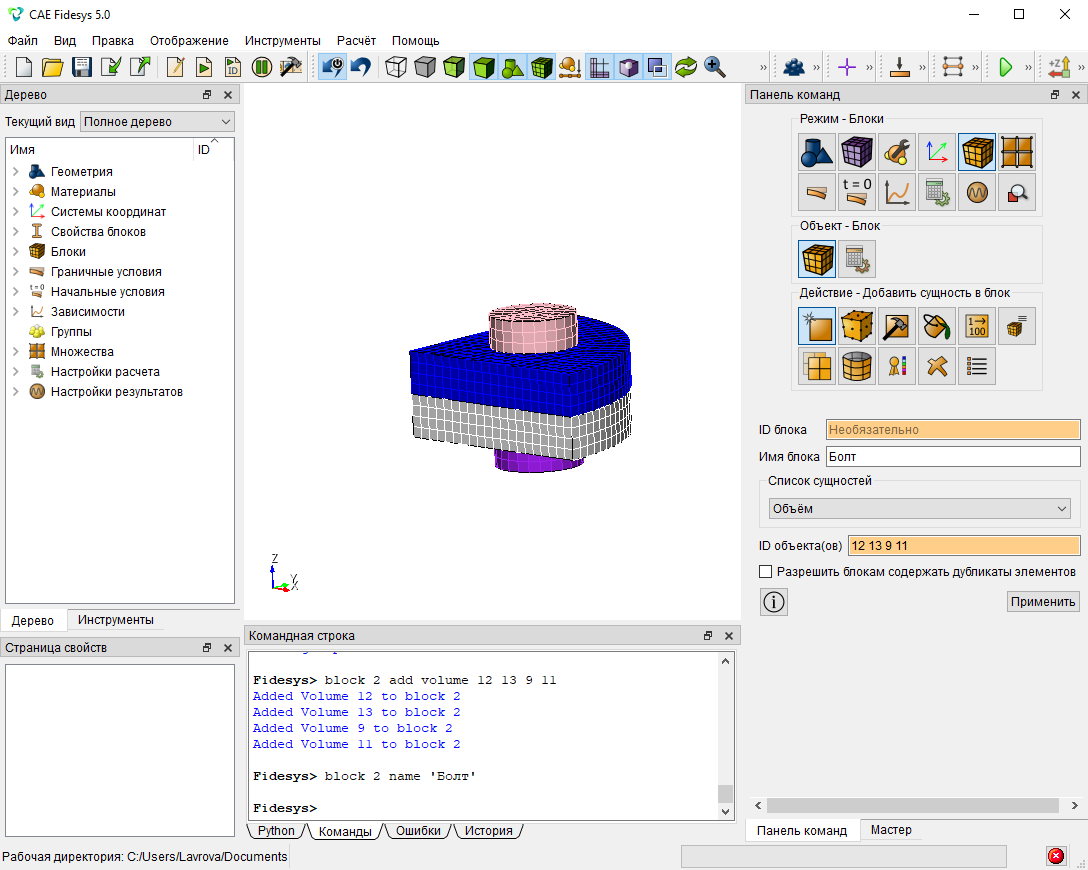
Задайте параметры для блоков. На панели команд выберите модуль задания свойств материала Режим - Блоки, Объект - Блок, Действие - Свойства/параметры блока. Задайте нужные параметры. Нажмите Применить.

Задание граничных условий
Задайте симметричные граничные условия для перемещений. На панели команд выберите Режим - Граничные условия, Объект - Перемещение, Действие - Создать). Задайте нужные параметры. Нажмите Применить.
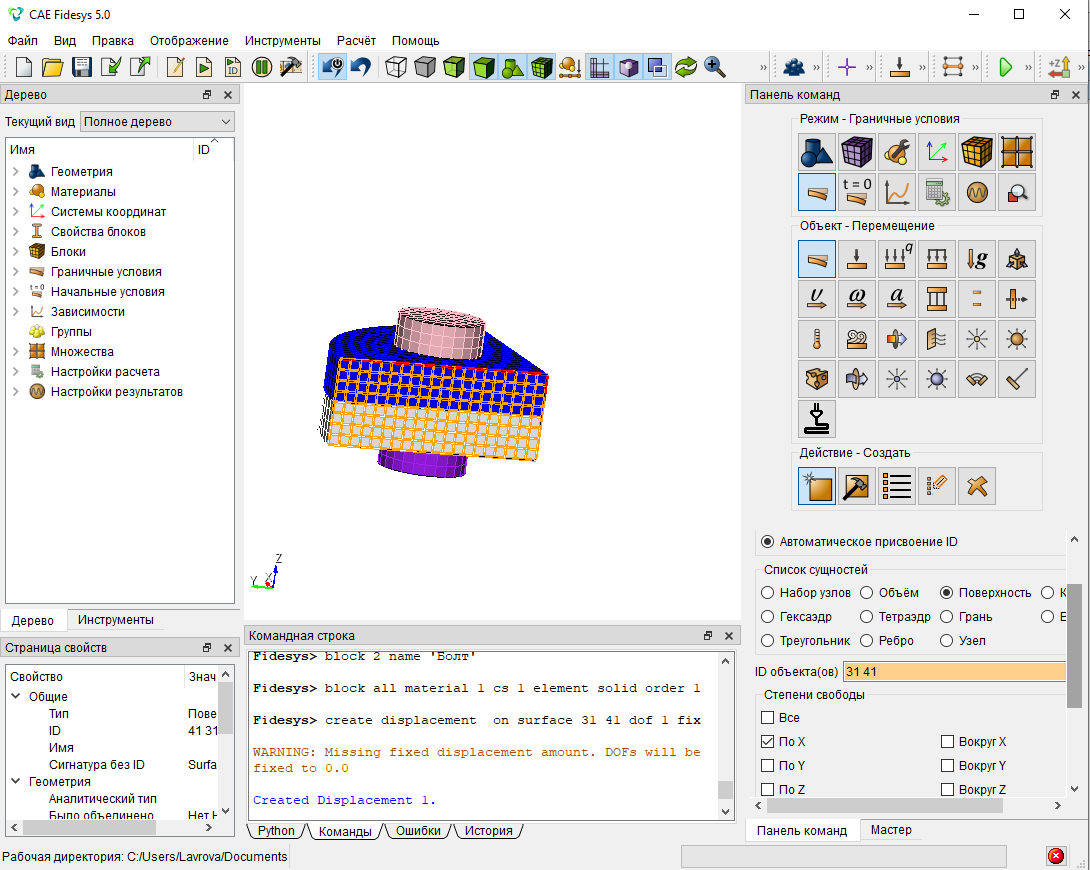
Задайте симметричные граничные условия для перемещений. На панели команд выберите Режим - Граничные условия, Объект - Перемещение, Действие - Создать). Задайте нужные параметры. Нажмите Применить.
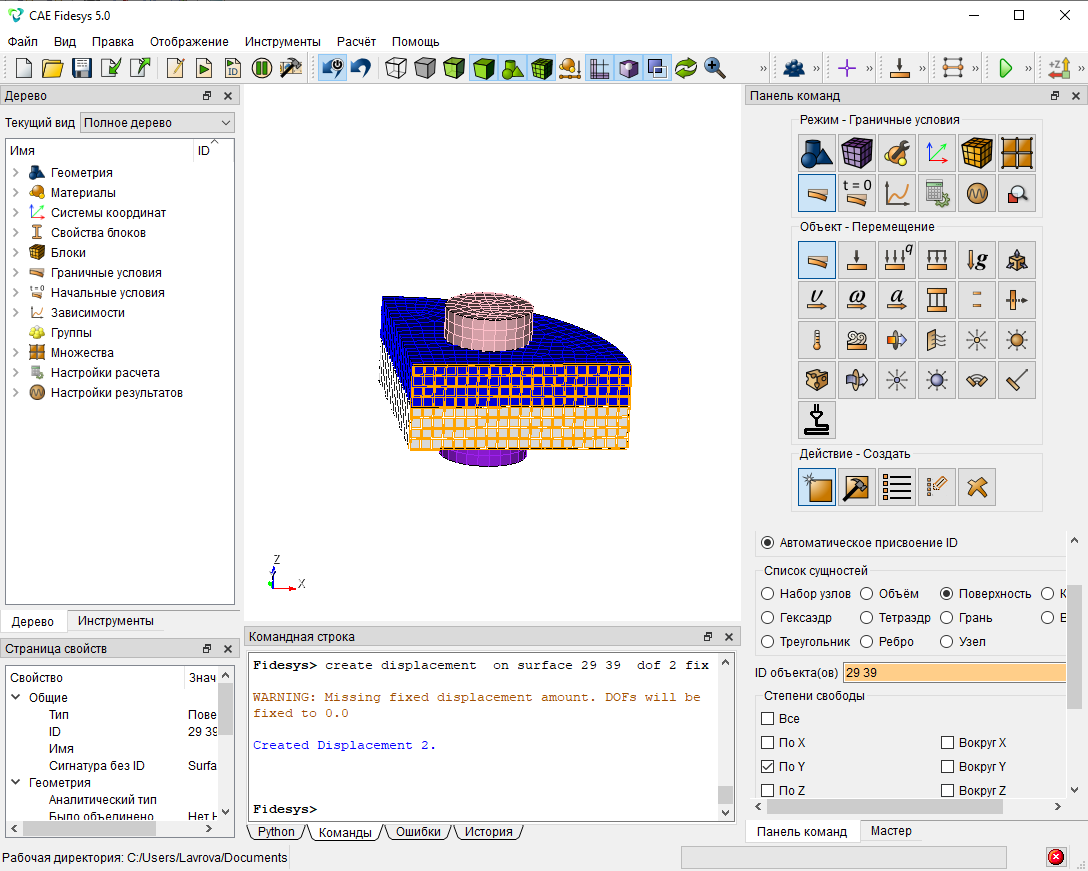
Ограничьте перемещения на кривой в углу фланца. На панели команд выберите Режим - Граничные условия, Объект - Перемещение, Действие - Создать). Задайте нужные параметры. Нажмите Применить.

Задайте контакт связанный по нормали между поверхностями 72 и 74 фланца. На панели команд выберите Режим - Граничные условия, Объект - Контакт, Действие - Создать. Из выплывающего списка выберите: Выбор главной и побочной сущности. Задайте необходимые параметры. Нажмите Применить.
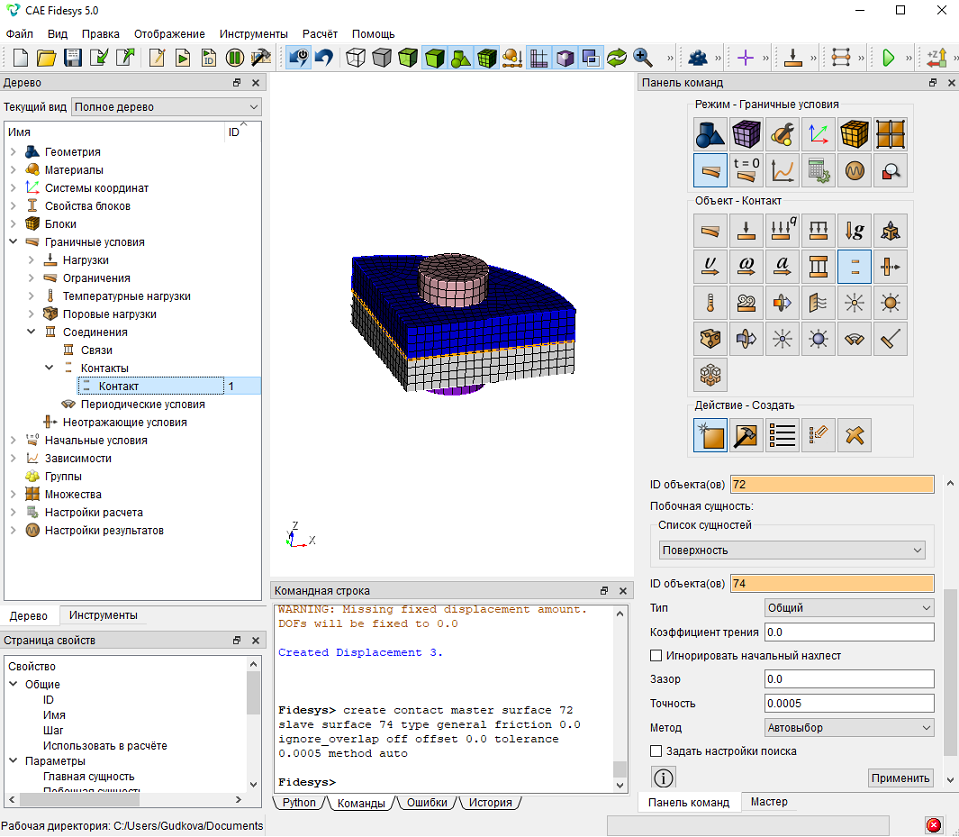
Задайте связанный по нормали контакт между поверхностями 75 и 83 фланца. На панели команд выберите Режим - Граничные условия, Объект - Контакт, Действие - Создать. Из выплывающего списка выберите: Выбор главной и побочной сущности. Задайте необходимые параметры. Нажмите Применить.

Задайте связанный по нормали контакт между поверхностями 71 и 86 фланца. На панели команд выберите Режим - Граничные условия, Объект - Контакт, Действие - Создать. Из выплывающего списка выберите: Выбор главной и побочной сущности. Задайте необходимые параметры. Нажмите Применить.
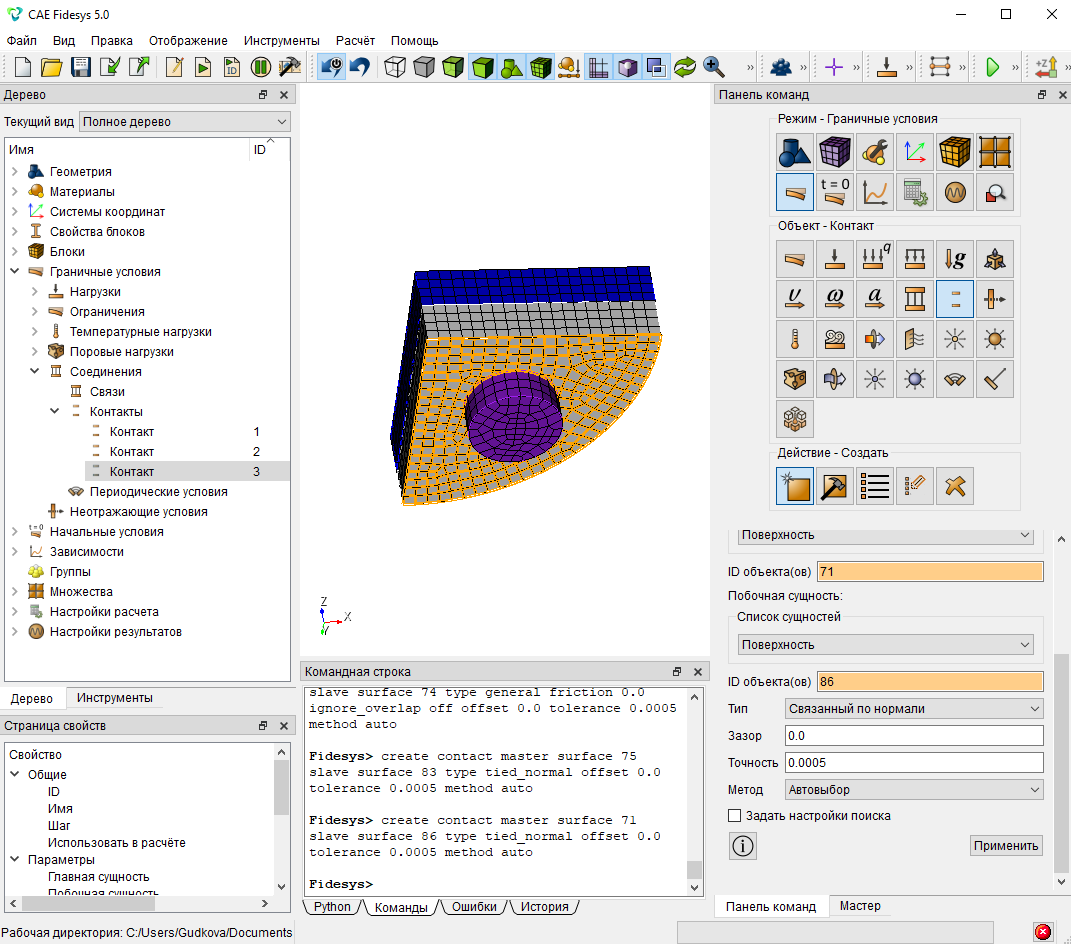
Задайте общий контакт между поверхностью фланца и болта. На панели команд выберите Режим - Граничные условия, Объект - Контакт, Действие - Создать. Из выплывающего списка выберите: Выбор главной и побочной сущности. Задайте необходимые параметры. Нажмите Применить.
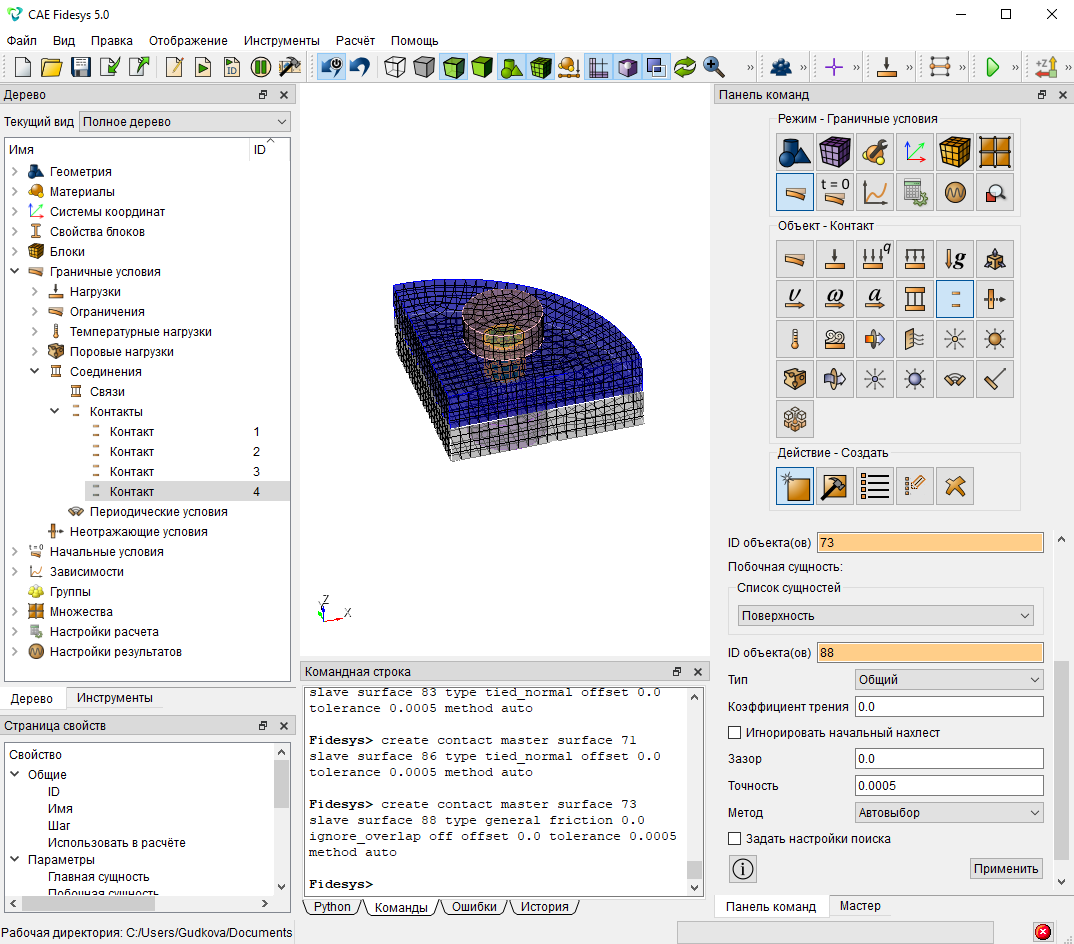
Задайте общий контакт между поверхностью фланца и болта. На панели команд выберите Режим - Граничные условия, Объект - Контакт, Действие - Создать. Из выплывающего списка выберите: Выбор главной и побочной сущности. Задайте необходимые параметры. Нажмите Применить.

Задайте общий контакт между поверхностями болта с преднатягом. На панели команд выберите Режим - Граничные условия, Объект - Контакт, Действие - Создать. Из выплывающего списка выберите: Выбор главной и побочной сущности. Задайте необходимые параметры. Нажмите Применить.
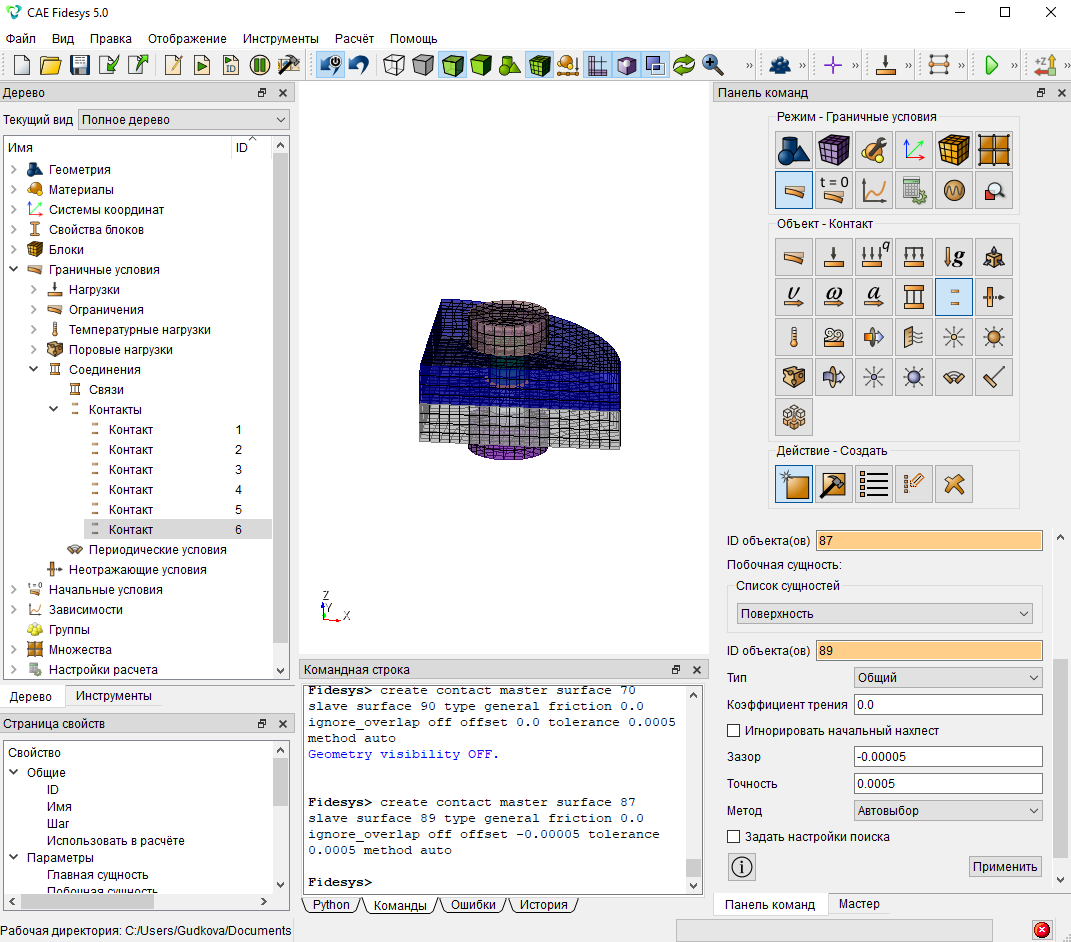
Запуск расчета
Для запуска на расчет в CAE Fidesys выберите на панели команд Режим - Настройки расчета, Объект - Статический, Действие - Общие. Задайте требуемые параметры и нажмите Применить, Начать расчет.

Анализ результатов
Откройте файл с результатами. Это можно сделать тремя способами:
- Нажмите Ctrl+E;
- В главном меню выберите Расчёт - Результаты. Нажмите Открыть последний результат;
- На панели команд выберите Результаты (Режим - Результаты, Результаты - Открыть Результаты).
Появится окно Fidesys Viewer, в котором вы сможете ознакомиться с результатами расчёта.
Выключите отображение болта. В верхней строке выберите Меню - Фильтры - Алфавитный указатель - Порог. Перейдите в раздел Свойства и установите нужные параметры. Нажмите Применить.
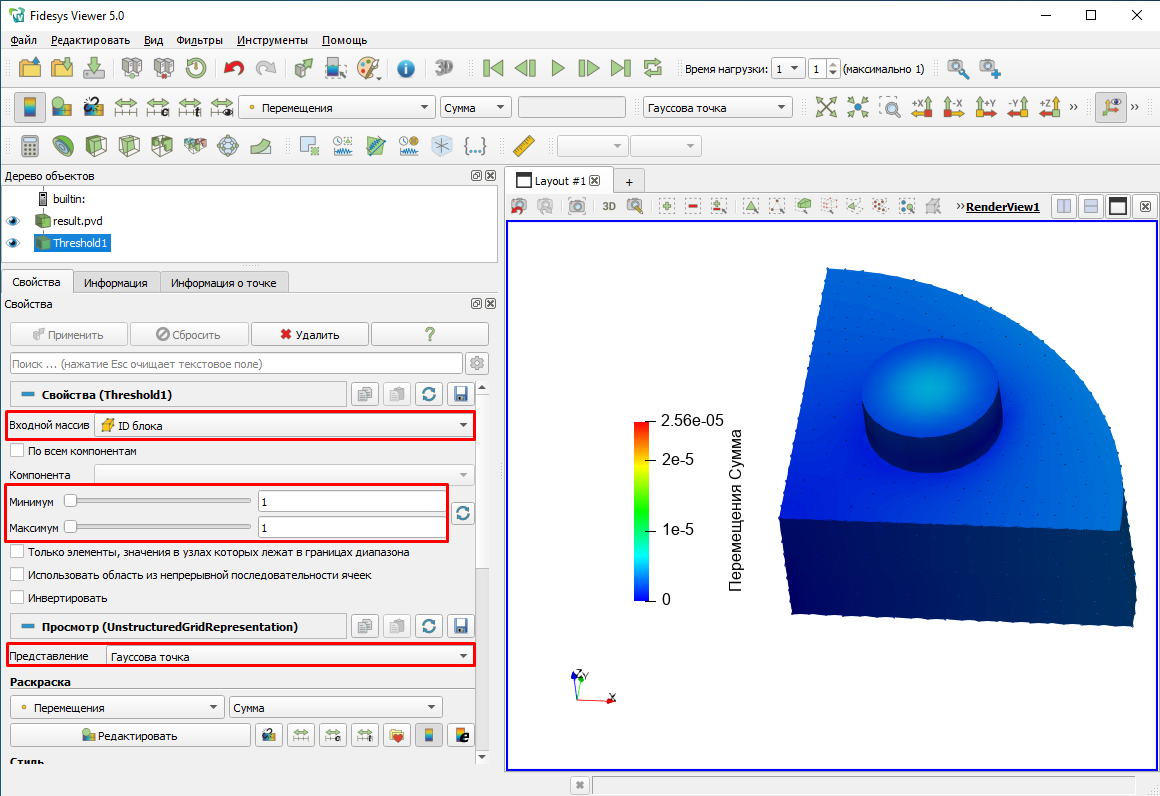
Измените отображение фланца для анализа данных болта. В верхней строке выберите Меню - Фильтры - Алфавитный указатель - Порог. Перейдите в раздел Свойства и установите нужные параметры. Нажмите Применить.
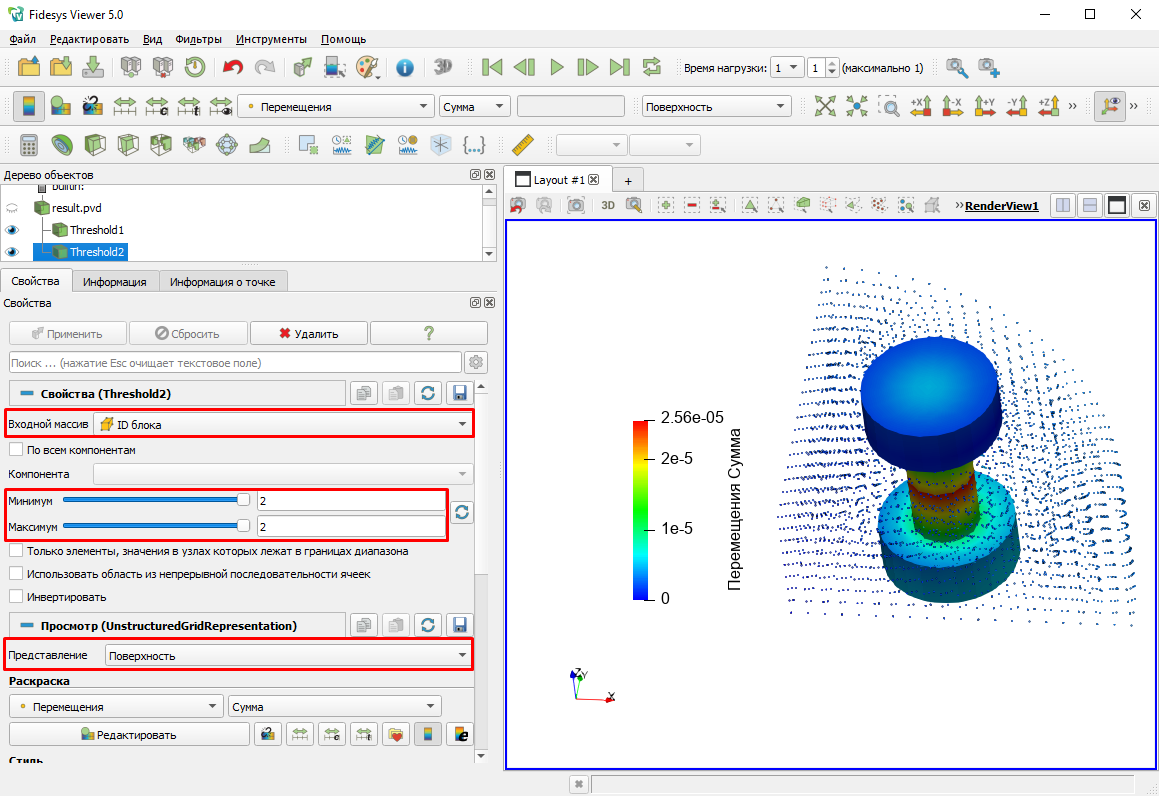
На верхней панели выберите Перемещения Сумма.
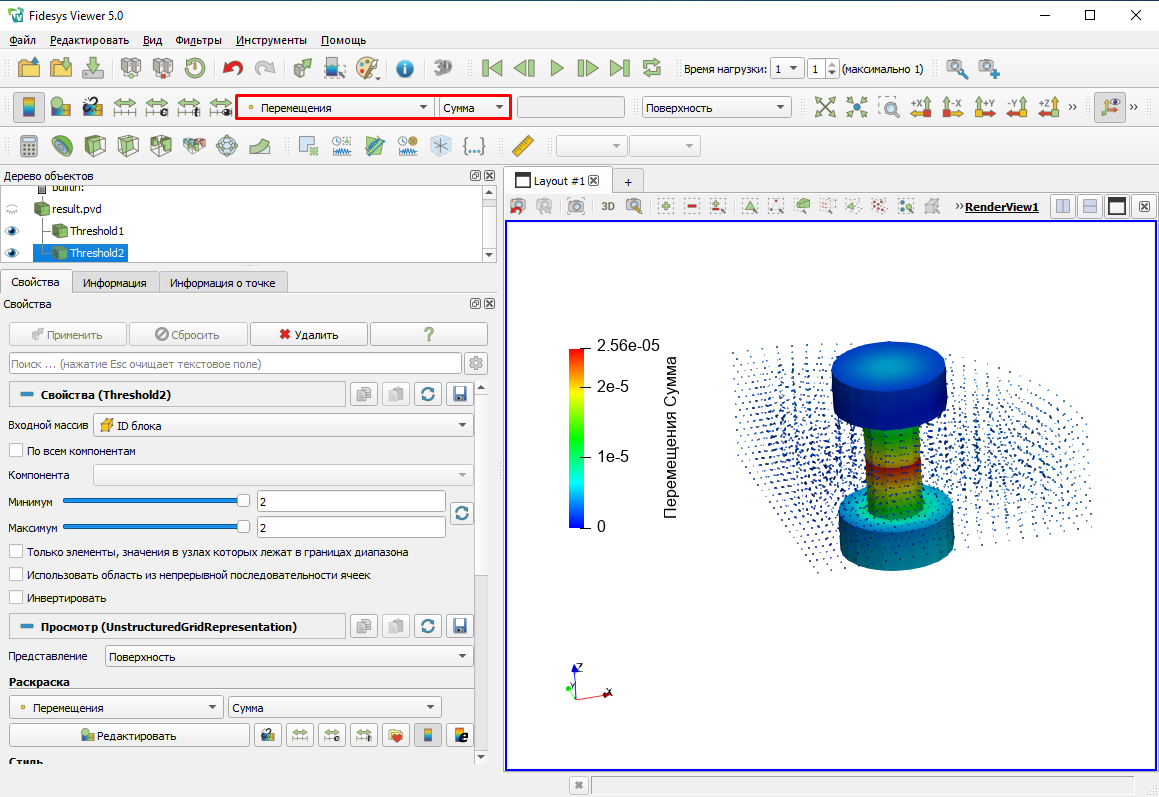
Использование консольного интерфейсa
Построение геометрии, генерацию сетки, задание граничных условий и материалов можно выполнить с использованием консольного интерфейса.
Ниже приведён код программы, позволяющий выполнить шаги описанного выше руководства, необходимо только самостоятельно указать полный путь и название сохраняемого файла.
reset
create Cylinder height 0.02 radius 0.05
webcut volume 1 with plane zplane offset 0
webcut volume all with plane xplane offset 0
webcut volume all with plane yplane offset 0
delete volume 7 8 3 4 1 2
create Cylinder height 0.02 radius 0.005
move Volume 9 x 0.02 y 0.02 include_merged
Volume 9 copy
subtract volume 10 from volume 6 5
create Cylinder height 0.015 radius 0.01
webcut volume 11 with plane zplane
move Surface 79 location surface 66 include_merged
move Surface 81 location surface 65 include_merged
imprint volume 11 9 12
merge volume 11 9 12
webcut body 9 with plane zplane offset 0
volume all size auto factor 5
mesh volume all
create material 1 from 'Углеродистая сталь'
set duplicate block elements off
block 1 add volume 6 5
block 1 name 'Фланец'
set duplicate block elements off
block 2 add volume 12 13 9 11
block 2 name 'Болт'
block all material 1 cs 1 element solid order 1
create displacement on surface 31 41 dof 1 fix
create displacement on surface 39 29 dof 2 fix
create displacement on curve 53 dof all fix
create contact master surface 72 slave surface 74 type general friction 0.0 ignore_overlap off offset 0.0 tolerance 0.0005 method auto
create contact master surface 75 slave surface 83 tolerance 0.0005 type tied_normal method auto
create contact master surface 71 slave surface 86 tolerance 0.0005 type tied_normal method auto
create contact master surface 73 slave surface 88 type general friction 0.0 ignore_overlap off offset 0.0 tolerance 0.0005 method auto
create contact master surface 70 slave surface 90 type general friction 0.0 ignore_overlap off offset 0.0 tolerance 0.0005 method auto
create contact master surface 87 slave surface 89 type general friction 0.0 ignore_overlap off offset -0.00005 tolerance 0.0005 method auto
analysis type static elasticity dim3





.svg)































.jpg)
.jpg)



